Rychlost vašeho internetového připojení může být vždy o něco lepší. Ať už se vám zdá stahování pomalé, streamování se seká, nebo jen chcete dosáhnout maximální rychlosti, nabízíme vám několik rad, jak své připojení zrychlit.
Zpravidla, u vašeho poskytovatele internetových služeb (ISP) můžete dosáhnout vyšší rychlosti tím, že si připlatíte za rychlejší tarif. Vaše měsíční platby se sice zvýší, ale i rychlost vašeho internetu. Nicméně, než se k tomuto kroku odhodláte, podívejte se na několik tipů, které mohou vaše připojení urychlit bez dalších nákladů.
Optimalizace Wi-Fi a lokální sítě
Často za nízkou rychlostí internetu stojí problémy s lokální sítí, zvláště pokud využíváte Wi-Fi. Než začnete řešit samotné internetové připojení, je dobré zkontrolovat, zda vaše místní síť funguje správně.
Nejjednodušším řešením je restartovat router (a případně modem, pokud se jedná o samostatné zařízení). Vypněte je, počkejte deset sekund a znovu je zapněte. Tento postup, nazývaný „power cycling“ může často zvýšit rychlost vašeho připojení.
Pokud používáte Wi-Fi místo kabelového Ethernetu, snažte se minimalizovat rušení z okolních sítí, které může způsobovat snížení rychlosti a výpadky. Pokud při připojování k domácí Wi-Fi vidíte ve vašem zařízení mnoho dalších sítí, doporučujeme vybrat Wi-Fi kanál s nejmenším rušením.
Máte-li moderní router podporující 5 GHz pásmo, upřednostňujte jej. Používání 5 GHz pásma přináší vyšší rychlost a menší rušení. U dvoupásmových routerů kompatibilních s 802.11ac uvidíte při připojování dvě sítě. Můžete si je pojmenovat v nastavení routeru. Většinou jsou pokyny k přístupu k tomuto rozhraní uvedeny na štítku zařízení.
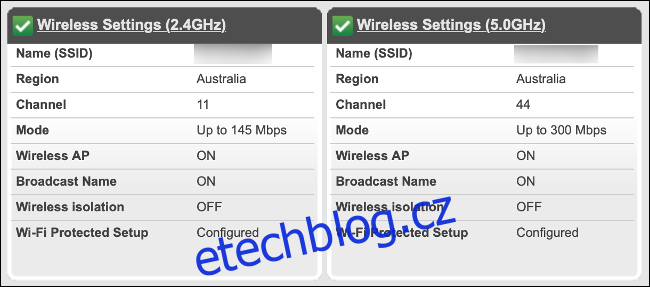
Po přihlášení k nastavení routeru se vyplatí stáhnout a nainstalovat případný nový firmware. Umístění této funkce se liší podle výrobce a modelu, hledejte tedy „Aktualizace softwaru“ nebo něco podobného.
Nepoužívejte nezabezpečenou bezdrátovou síť. Pokud je vaše síť otevřená, může se k ní připojit kdokoliv a omezovat tak vaši šířku pásma. Ujistěte se, že je vaše síť zabezpečena pomocí WPA2 (AES), kdykoliv je to možné. Díky tomu budou všechna zařízení pro připojení vyžadovat heslo.
Nejlepšího výkonu lokální sítě dosáhnete, pokud se zcela vyhnete bezdrátovému připojení a použijete kabelové připojení Ethernet. Můžete také zkusit přesunout router na vhodnější místo, blíže k místu, kde nejčastěji používáte bezdrátová zařízení.
Pokud je váš router starší (dva až pět let), zvažte jeho výměnu. Síťová zařízení se sice nekazí příliš často, ale problémy mohou nastat v závislosti na tom, jak intenzivně je používáte. Novější routery podporují rychlejší standardy Wi-Fi, jako je 802.11ac. Pro lepší pokrytí můžete také zvážit použití mesh Wi-Fi systému.
Problém s rychlostí může způsobovat také starý modem. Pokud nedosahujete rychlosti, za kterou platíte, a modem jste kupovali již před delší dobou, je možná na čase pořídit nový.
Otestování rychlosti internetu
Po optimalizaci lokální sítě je na čase otestovat rychlost vašeho internetu. Můžete k tomu použít služby jako Speedtest.net, Fast.com, nebo dokonce Google. Pokud je to možné, otestujte rychlost na notebooku pomocí kabelového připojení nebo přesuňte testované zařízení co nejblíže k routeru.
Test rychlosti provádějte, když připojení aktivně nevyužíváte. Pokud současně streamujete nebo stahujete, pravděpodobně dosáhnete nižšího výsledku.
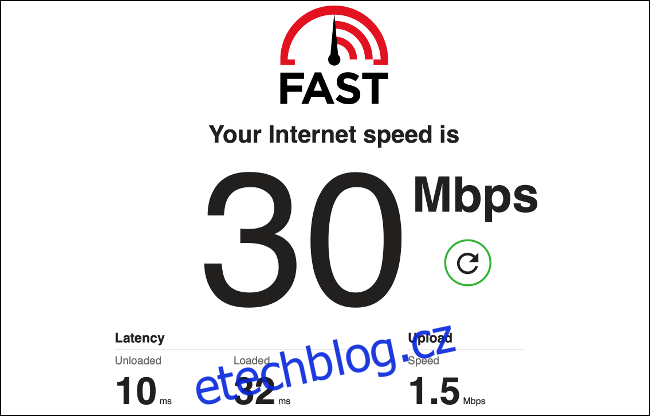
Pro spolehlivé výsledky můžete test několikrát opakovat. Nyní porovnejte naměřenou rychlost s rychlostí, kterou byste měli dosahovat. Není neobvyklé, že reálná rychlost internetu neodpovídá rychlosti inzerované vaším poskytovatelem, ale mimo špičku by se měla naměřená hodnota alespoň blížit.
Někdy může nízká rychlost znamenat problém, který dokáže vyřešit pouze váš poskytovatel. Může se jednat o výměnu kabelů nebo instalaci nových přístupových bodů. Než se ale rozhodnete kontaktovat poskytovatele, vyzkoušejte postupy uvedené níže. Můžete tak poskytovatele informovat, že jste na své straně udělali vše pro vyřešení problému.
Omezení využití šířky pásma
Vaše internetové připojení má omezenou šířku pásma, kterou musí sdílet všechna zařízení v síti. Čím více zařízení používá internet současně, tím menší šířka pásma zbývá pro každé z nich. Omezením počtu současně prováděných aktivit můžete výrazně zlepšit rychlost svého internetu.
Mezi aktivity s vysokou spotřebou šířky pásma patří:
- Stahování velkých souborů
- Streamování videa, zvláště v rozlišení 4K nebo 1080p
- Wi-Fi kamery a zvonky
- Přenosy pomocí BitTorrentu, včetně odesílání dat u některých typů připojení (například ADSL)
Pokuste se odhalit zařízení, která využívají více šířky pásma, než by měla. Zeptejte se ostatních členů domácnosti, jestli hodně streamují videa nebo stahují soubory přes BitTorrent. Může se stát, že dosahujete rychlosti internetu, za kterou platíte, ale snažíte se s aktuálním tarifem dělat příliš mnoho věcí najednou.
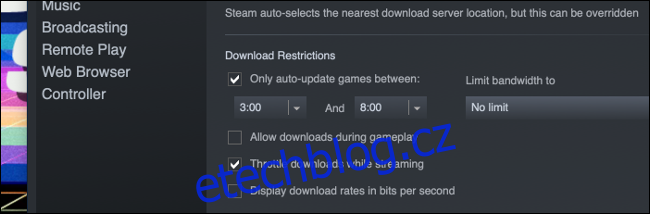
Pokud máte podezření, že se jedná o váš případ, můžete změnit některé návyky. Například stahování velkých souborů naplánujte na pozdní noční hodiny, kdy už internet tolik nevyužíváte.